odin如何刷机 odin刷机教程
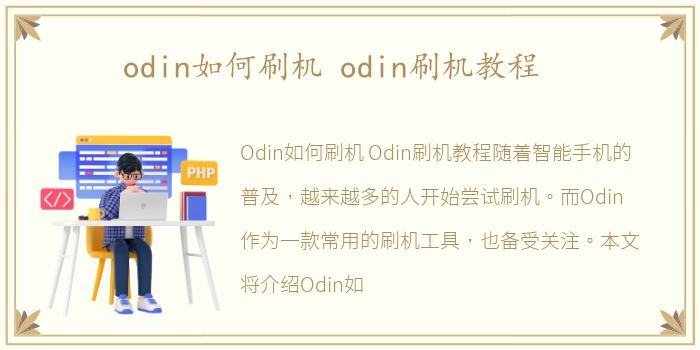
Odin如何刷机 Odin刷机教程
随着智能手机的普及,越来越多的人开始尝试刷机。而Odin作为一款常用的刷机工具,也备受关注。本文将介绍Odin如何刷机以及Odin刷机教程。
一、Odin是什么?
Odin是一款由三星公司开发的刷机工具,主要用于三星手机的刷机操作。它可以帮助用户在电脑上进行固件升级、恢复出厂设置、刷入第三方ROM等操作。
二、Odin刷机前的准备工作
在进行Odin刷机之前,需要做好以下准备工作:
1.备份数据:刷机会清空手机内所有数据,因此需要提前备份重要数据。
2.下载Odin:从官网或其他可靠渠道下载最新版本的Odin。
3.下载ROM:根据自己的手机型号和需求,下载对应的ROM文件。
4.安装驱动:将手机连接到电脑上,安装相应的驱动程序。
三、Odin刷机步骤
1.打开Odin:将手机连接到电脑上,打开Odin软件。
2.选择ROM文件:点击“AP”按钮,选择下载好的ROM文件。
3.进入下载模式:将手机关机,按住“音量下键+Home键+电源键”进入下载模式。
4.连接手机:将手机通过USB线连接到电脑上,Odin会自动识别手机。
5.开始刷机:点击“Start”按钮,等待刷机完成。
四、Odin刷机注意事项
1.选择正确的ROM文件:根据自己的手机型号和需求,选择对应的ROM文件。
2.备份数据:刷机会清空手机内所有数据,因此需要提前备份重要数据。
3.不要中途断开连接:在刷机过程中,不要随意拔掉USB线或关闭Odin软件。
4.避免误操作:刷机是一项高风险操作,需要谨慎对待,避免误操作导致手机变砖。
Odin作为一款常用的刷机工具,可以帮助用户进行固件升级、恢复出厂设置、刷入第三方ROM等操作。在进行Odin刷机之前,需要做好备份数据、下载Odin、下载ROM、安装驱动等准备工作。刷机过程中需要注意选择正确的ROM文件、备份数据、不要中途断开连接、避免误操作。
声明:本站所有文章资源内容,如无特殊说明或标注,均为采集网络资源。如若本站内容侵犯了原著者的合法权益,可联系本站删除。










